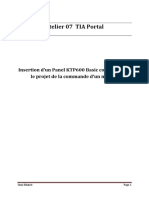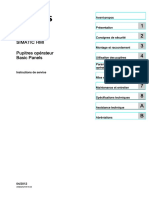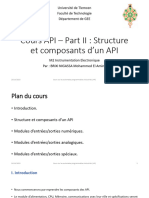Controle D'une Sortie Numérique
Controle D'une Sortie Numérique
Transféré par
Touaiti BalkisDroits d'auteur :
Formats disponibles
Controle D'une Sortie Numérique
Controle D'une Sortie Numérique
Transféré par
Touaiti BalkisDescription originale:
Titre original
Copyright
Formats disponibles
Partager ce document
Partager ou intégrer le document
Avez-vous trouvé ce document utile ?
Ce contenu est-il inapproprié ?
Droits d'auteur :
Formats disponibles
Controle D'une Sortie Numérique
Controle D'une Sortie Numérique
Transféré par
Touaiti BalkisDroits d'auteur :
Formats disponibles
Contrôler un diode LED
Arduino et LabVIEW
Objectif : commander le moteur une diode LED avec Arduino et LabVIEW
L’interfaçage de LabVIEW et Arduino combine à la fois la simplicité de la carte matérielle
Aduino et le langage graphique de LabVIEW. Ceci permet de ne plus écrire des lignes de
code et minimiser l’utilisation d’une partie matérielle.
Prérequis : les bases en LabVIEW
Materiels
• Diodes LED
• Une résistance 200-1K Ohm
• Arduino Uno Rev3
• Fils de cavalier
• Câble USB
Logiciels :
Les logiciels nécessaires pour interfacer LabVIEW avec Arduino
• LabVIEW
• NI-VISA est une API (application programming interface) qui fournit une interface de
programmation pour communiquer contrôler les instruments (Ethernet/LXI, GPIB,
série, USB, PXI et VXI dans les environnements de développement d’applications NI
tels que LabVIEW, LabWindows/CVI ). L’API est installée via le pilote NI-VISA.
• LINX est un projet open source de Digilent conçu pour faciliter le développement
d’applications embarquées à l’aide de LabVIEW. LINX inclut des VIs pour accéder à
des périphériques tels que les E/S numériques, les E/S analogiques, les PWM, I2C, SPI
et UART. LINX est utilisé pour communiquer avec Arduino, raspberry Pi 2, Raspberry
3 et BeagleBone
Imen ZOGHLAMI TP 1 Mécatroniques p. 1
À partir de VI Package Manager 2020:
L’installation de linx makerhub comporte quelques étapes pour l’installation à utiliser
LabVIEW et Arduino :
• Ouvrez VI Package Manager, choisissez la version de LabVIEW (1) pour laquelle
vous souhaitez installer le package et tapez dans la zone de recherche, « Digilent
LINX » (2)
• Faites un clic droit sur le nom du paquet et choisissez 'Installer' (3)
Polarité led
Étant donné que le courant ne peut circuler que dans une direction, les LED ont une polarité.
Le côté de la LED qui se connecte à une tension positive s’appelle l’anode. Le côté qui se
connecte à la terre est appelé la cathode.
Imen ZOGHLAMI TP 1 Mécatroniques p. 2
Pour limiter le flux de courant, nous utilisons une résistance de limitation de courant en
série avec la LED et la source d’alimentation.
La carte Arduino
La carte Arduino nous sert de Data Acquisition Hardware :
Imen ZOGHLAMI TP 1 Mécatroniques p. 3
Les palettes LabVIEW
La palette fonction du « Block Diagram » comporte les VI pour manipuler des entrées sorties
numériques et analogiques
Imen ZOGHLAMI TP 1 Mécatroniques p. 4
Application 1
Le but de ce code est de contrôler une ou plusieurs diode Led à partir d’une interface Labview
1) Montage
Réaliser le montage suivant :
2) Block Diagram
Vous allez commencer à placer les VI nécessaires pour le fonctionnement de la LED
Placez le curseur n’importe où dans le panneau « Block Diagram » , puis ouvrez la
palette des fonctions →MakerHub→LINX
Imen ZOGHLAMI TP 1 Mécatroniques p. 5
Placez le curseur n’importe où dans le panneau « Bloc Diagram » et placez le bouton
« OPEN »
La première entrée est « ressource VISA ». C’est le port série que vous utilisez pour
l’interfaçage d’Adruino. Vous pouvez le trouver dans « gestionnaire de périphériques »
de votre ordinateur sous « ports (COM & LPT).... » Assurez-vous que la carte Arduino
est connectée à l’ordinateur, sinon elle ne sera pas affichée.
Placez le curseur sur la première entrée de « OPEN » jusqu’à ce qu’il affiche « VISA
resource ». Faites un clic droit dessus. Allez dans « créer » et sélectionnez « constant ».
Comme ce sera une valeur constante de Port qui sera toujours utilisé pour la
communication série.
Cliquez sur la flèche, il affichera l’option disponible. Sélectionnez celui qui convient
après avoir vérifié à partir du gestionnaire de périphériques comme mentionné ci-dessus,
sinon cela ne fonctionnera pas.
Placez « Digital Write» sur « Block Diagram » et rejoignez « Arduino resource » des
deux blocs. Créez une broche d’E/S numérique « DO Channel» comme constante. Et
écrivez-y un numéro. Rajoutez la valeur « Output Value » qui sera une commande
booléenne pour changer l’état de la sortie numérique . Joignez « error in » avec « error
out » d’un autre bloc. Si une erreur se produit dans le bloc précédent, elle passera au
bloc suivant.
Imen ZOGHLAMI TP 1 Mécatroniques p. 6
Le VI suivant permet de clôturer le programme.
Maintenant, plaçez la fonction « Digital Write» en boucle While. Puis Créez une
commande pour l’icône ronde de couleur rouge condition de boucle « STOP » en
cliquant dessus avec le bouton droit de la souris pour afficher une icône sur le
diagramme.
Imen ZOGHLAMI TP 1 Mécatroniques p. 7
3) Front Panel
Réaliser cette interface qui va nous servir pour contrôler la diode LED
4) Exécution
Charger le firmware
1. Dans LabVIEW cliquez sur Outils»MakerHub»LINX»Assistant Firmware...
2. Sélectionnez la famille d’appareils et votre type d’appareil, puis cliquez
sur Suivant.
Imen ZOGHLAMI TP 1 Mécatroniques p. 8
3. Sélectionnez le port COM associé à votre appareil et cliquez sur Suivant.
4. Sélectionnez la version du firmware (il est plus facile de commencer avec le
firmware série/USB) et cliquez sur Suivant.
Les voyants TX et RX de votre appareil doivent apparaître comme étant allumés
pendant quelques secondes pendant le déploiement du micrologiciel. Si vous ne voyez
pas cela, le microprogramme n’a probablement pas été déployé.
Cliquez sur Lancer l’exemple et suivez les instructions sur le panneau avant.
Imen ZOGHLAMI TP 1 Mécatroniques p. 9
Connectez votre plateforme embarquée (Arduino Uno) à votre PC
Cliquez sur suivant pour installer le firmware puis sélectionnez Terminer
appuyez sur les boutons sur le panneau avant. la Led connectée à la broche designée
s’allume et s’éteint lorsque nous appuyons une fois sur le bouton-poussoir de LabVIEW.
Application 2
1- Réaliser le montage suivant
Imen ZOGHLAMI TP 1 Mécatroniques p. 10
2- Réaliser une interface qui permet de contrôler les deux leds ainsi que le programme
sue le « Block Diagramm » correspondant
Application 3
Réaliser le montage, l’interface et le block diagramme qui permet de contrôler quatre
leds
Imen ZOGHLAMI TP 1 Mécatroniques p. 11
Vous aimerez peut-être aussi
- English B Paper 2 Reading Comprehension HL Markscheme-2Document6 pagesEnglish B Paper 2 Reading Comprehension HL Markscheme-2openchat 001100% (1)
- Test Validation SOCDocument55 pagesTest Validation SOCyassine787899Pas encore d'évaluation
- Activite Arduino rs232Document7 pagesActivite Arduino rs232fatihaPas encore d'évaluation
- Step7 MicroWinDocument7 pagesStep7 MicroWinWiam HarmonyPas encore d'évaluation
- 36400-FR (Web) PDFDocument12 pages36400-FR (Web) PDFBrahim LaibPas encore d'évaluation
- Compte Rendu LabviewDocument8 pagesCompte Rendu LabviewYoussef ElfekihPas encore d'évaluation
- Chapitre 4Document21 pagesChapitre 4mou tiem100% (1)
- TP Systèmes EmbarquésDocument4 pagesTP Systèmes EmbarquésWissam TizaPas encore d'évaluation
- Exercice ConvertiDocument4 pagesExercice ConvertiĂkŕăm LôKâPas encore d'évaluation
- Cours FPGADocument47 pagesCours FPGAHamza MhalPas encore d'évaluation
- Enoncé TP 02Document14 pagesEnoncé TP 02Nizar Toujeni100% (1)
- Introduction Aux Systèmes Embarqués 2022 - 2023: Année Universitaire: Travaux Pratiques N°: 8Document3 pagesIntroduction Aux Systèmes Embarqués 2022 - 2023: Année Universitaire: Travaux Pratiques N°: 8houssem 4275Pas encore d'évaluation
- Ethernet Industriel InitiationDocument2 pagesEthernet Industriel InitiationOtmane ZebraouiPas encore d'évaluation
- Atelier 07 Hmi RTXDocument17 pagesAtelier 07 Hmi RTXKhaled OuniPas encore d'évaluation
- Communication I2C Entre 2 PICDocument9 pagesCommunication I2C Entre 2 PICngt881Pas encore d'évaluation
- Hmi Basic Panels Operating Instructions FRDocument164 pagesHmi Basic Panels Operating Instructions FRHamed YazidiPas encore d'évaluation
- Document Pour S+®ance de TP N - 2 Sch+®mas Et AutomatismeDocument7 pagesDocument Pour S+®ance de TP N - 2 Sch+®mas Et AutomatismecosinusPas encore d'évaluation
- LM35Document4 pagesLM35momo54180Pas encore d'évaluation
- CosimirDocument1 pageCosimirlamsyah0% (1)
- TP1 - Si - M2 - AiiDocument5 pagesTP1 - Si - M2 - Aiiimenenouvelle100% (1)
- Modicon M340 Pour Processeurs Et Modules de Communication EthernetDocument406 pagesModicon M340 Pour Processeurs Et Modules de Communication EthernetBenoit Ducau100% (1)
- Liste Des TPs Avec Automgen - 2021 M2 CEDocument4 pagesListe Des TPs Avec Automgen - 2021 M2 CEbouslimane idirPas encore d'évaluation
- TP Rame D Acceleration AutomgenDocument3 pagesTP Rame D Acceleration AutomgenKhalil BelghiyatiPas encore d'évaluation
- TP3 PDFDocument4 pagesTP3 PDFgbm2 seePas encore d'évaluation
- Dialogue Homme Machine HMIDocument27 pagesDialogue Homme Machine HMImouh omariPas encore d'évaluation
- Micro 3Document8 pagesMicro 3Kiadam KitouPas encore d'évaluation
- Supervisez Vos Systèmes Avec PCVueDocument9 pagesSupervisez Vos Systèmes Avec PCVuesebPas encore d'évaluation
- TP AutomgenDocument5 pagesTP AutomgenLamya BouladassePas encore d'évaluation
- AutomaDocument16 pagesAutomawalidjaf100% (2)
- LabviewDocument19 pagesLabviewtortorouPas encore d'évaluation
- TttsDocument6 pagesTttsIslameddine2 BenzergaPas encore d'évaluation
- Systeme Sequentiels ProfDocument8 pagesSysteme Sequentiels ProfAhmed BelhadjPas encore d'évaluation
- TP Info IndusDocument26 pagesTP Info IndusAmine MassawiPas encore d'évaluation
- Rts TP stm32Document59 pagesRts TP stm32Seif LaâmiriPas encore d'évaluation
- Capteurs Et ConditionneursDocument131 pagesCapteurs Et ConditionneursmounaPas encore d'évaluation
- Cours API Part II - Structure Et Composants D'un APIDocument41 pagesCours API Part II - Structure Et Composants D'un APIRabab FoutemPas encore d'évaluation
- Communication Industrielle - Partie 2Document16 pagesCommunication Industrielle - Partie 2Nouhaila ADBIBPas encore d'évaluation
- Chapitre4 Les ApiDocument8 pagesChapitre4 Les ApiHassen ChaabenPas encore d'évaluation
- Chapitre 4Document9 pagesChapitre 4Yacine HidjaPas encore d'évaluation
- Projet Systeme Hydraulique PDFDocument28 pagesProjet Systeme Hydraulique PDFSofiene Guedri100% (1)
- Etude Simulation Remplisseuse A Base D'un APIDocument84 pagesEtude Simulation Remplisseuse A Base D'un APILAHATRA RABEPas encore d'évaluation
- Chapitre 4 - Cours TIADocument13 pagesChapitre 4 - Cours TIAHoussine GuePas encore d'évaluation
- TP Réseaux Locaux Indust TP1Document15 pagesTP Réseaux Locaux Indust TP1mabrouka gmidenPas encore d'évaluation
- TP2 Simulation VHDL Avec L'outil Xilinx ISEDocument7 pagesTP2 Simulation VHDL Avec L'outil Xilinx ISEFadwa JabriPas encore d'évaluation
- Youcef RahmouniDocument80 pagesYoucef RahmouniAmmar GouasmiaPas encore d'évaluation
- Travaux Pratiques: 1-Mise en Place Des Applications PL7-Micro 2 - Banc de Gestion de TraficDocument16 pagesTravaux Pratiques: 1-Mise en Place Des Applications PL7-Micro 2 - Banc de Gestion de TraficMahmoud ChiboubPas encore d'évaluation
- Cours Api Part 7 2022Document18 pagesCours Api Part 7 2022Nour ouzeriPas encore d'évaluation
- TP EosDocument33 pagesTP EosMohamed TalhiOuiPas encore d'évaluation
- TP N 1 AltuimDocument7 pagesTP N 1 AltuimAbbassi BilelPas encore d'évaluation
- Programqtion Labview GDocument12 pagesProgramqtion Labview GPythagore De SamosPas encore d'évaluation
- APIDocument48 pagesAPIZabiaPas encore d'évaluation
- Liste Des OB S7 300 - 400Document1 pageListe Des OB S7 300 - 400Nicolas BuzinPas encore d'évaluation
- Le Capteur LM35Document7 pagesLe Capteur LM35HazarPas encore d'évaluation
- RobotiqueDocument200 pagesRobotiqueoussemaPas encore d'évaluation
- Cours SE IMIDocument30 pagesCours SE IMILAHCIENE ELHOUCINEPas encore d'évaluation
- Brochure Simatic-Wincc FRDocument48 pagesBrochure Simatic-Wincc FRDioss Sadio TraorePas encore d'évaluation
- TP4 Application Pratique Des Files D'attente Avec Les Périphériques Du PIC24FDocument15 pagesTP4 Application Pratique Des Files D'attente Avec Les Périphériques Du PIC24FABDESSAMAD EL YOUSFYPas encore d'évaluation
- FR 011216 151011 ME FGSQHQ PDFDocument12 pagesFR 011216 151011 ME FGSQHQ PDFAbderrahmane WardiPas encore d'évaluation
- 01 ArdouinoDocument51 pages01 ArdouinoHALAILIPas encore d'évaluation
- Chapitre 4 - ARDUINODocument36 pagesChapitre 4 - ARDUINONidhal ARFAOUIPas encore d'évaluation
- Chap I - Généralités Et Notions de BaseDocument8 pagesChap I - Généralités Et Notions de BaseTouaiti BalkisPas encore d'évaluation
- Environmental and Social Safeguards-FRDocument8 pagesEnvironmental and Social Safeguards-FRTouaiti BalkisPas encore d'évaluation
- TP4 - Réseau À 5 Nœuds Avec Sources D'énergie RenouvelableDocument2 pagesTP4 - Réseau À 5 Nœuds Avec Sources D'énergie RenouvelableTouaiti BalkisPas encore d'évaluation
- Examen Production Et Transport D'énergie 1Document3 pagesExamen Production Et Transport D'énergie 1Touaiti Balkis100% (1)
- Ei 2Document56 pagesEi 2Touaiti BalkisPas encore d'évaluation
- Examen Production Et Transport D'énergie 2019Document3 pagesExamen Production Et Transport D'énergie 2019Touaiti Balkis100% (1)
- Manuel UtilisateurDocument26 pagesManuel Utilisateurtakwaheni29Pas encore d'évaluation
- CV Josoa RamarosonDocument1 pageCV Josoa RamarosonRamaroson JosoaPas encore d'évaluation
- exercice-subjonctif-present-verbes-3eme-groupeDocument2 pagesexercice-subjonctif-present-verbes-3eme-groupecisseelhadji66Pas encore d'évaluation
- Sujet Lecteur Et Lecture LittéraireDocument5 pagesSujet Lecteur Et Lecture LittéraireImane ZakiPas encore d'évaluation
- QuestionDocument8 pagesQuestionMahama KaborePas encore d'évaluation
- 15 Signes Pour Voir Que Ça Va MalDocument40 pages15 Signes Pour Voir Que Ça Va Maljody.eth.gonzalesPas encore d'évaluation
- La Conjugaison Des Temps FréquentsDocument6 pagesLa Conjugaison Des Temps FréquentswalaeelhassanyPas encore d'évaluation
- CECRDocument3 pagesCECRCristina GubceacPas encore d'évaluation
- Les Anomalies AlvéolairesDocument17 pagesLes Anomalies AlvéolairesNaziha OussaidPas encore d'évaluation
- Loisirs-Unite 2 Francais 8-2020Document2 pagesLoisirs-Unite 2 Francais 8-2020Oana AlexandraPas encore d'évaluation
- Drexel SL30!40!50 SE Operators Manual F-447-0308Document114 pagesDrexel SL30!40!50 SE Operators Manual F-447-0308marjan mircevskiPas encore d'évaluation
- Cant Dance BB C Eb Joshua Redman PDFDocument8 pagesCant Dance BB C Eb Joshua Redman PDFfreedomsaxPas encore d'évaluation
- BodeDocument49 pagesBodeThéo PichtPas encore d'évaluation
- Série 1_DEH_2024_2025Document2 pagesSérie 1_DEH_2024_2025anass.moukri05Pas encore d'évaluation
- 9782070342396Document22 pages9782070342396kari713Pas encore d'évaluation
- De Phap Lop 10Document8 pagesDe Phap Lop 10Ngan GiangPas encore d'évaluation
- 121 1 Mini Concours Sup EnonceDocument9 pages121 1 Mini Concours Sup EnoncezakPas encore d'évaluation
- Tao Tö KingDocument45 pagesTao Tö KingDon PacoTzPas encore d'évaluation
- TP4 - Attaque Sur SwitchDocument5 pagesTP4 - Attaque Sur Switchdanido3929Pas encore d'évaluation
- 1.5 Donnees Issues de Plusieurs Tables, Fonctions de Groupe, Les Sous-RequetesDocument12 pages1.5 Donnees Issues de Plusieurs Tables, Fonctions de Groupe, Les Sous-RequetesSerigne Fallou DioufPas encore d'évaluation
- 3SC - Partie - Les Sous Programmes S1Document10 pages3SC - Partie - Les Sous Programmes S1PROF PROFPas encore d'évaluation
- PYTHON Version FinaleDocument88 pagesPYTHON Version Finalendiayeabdoumamesaye1234Pas encore d'évaluation
- Intro + Plan Detaillé Commentaire Pablo NerudaDocument2 pagesIntro + Plan Detaillé Commentaire Pablo Nerudamerlin.chaix77Pas encore d'évaluation
- Affectation 1Document1 pageAffectation 1AbdelPas encore d'évaluation
- Roman AdourDocument8 pagesRoman Adourhomo blackPas encore d'évaluation
- Cours #01 Découvrir L'envirennement AccessDocument3 pagesCours #01 Découvrir L'envirennement Accesssihemberrahou061Pas encore d'évaluation
- Les Versets Bibliques Pour NoelDocument5 pagesLes Versets Bibliques Pour Noeljosuenaou09Pas encore d'évaluation
- Memoire Licence3 Romuald & BrunoDocument87 pagesMemoire Licence3 Romuald & BrunobocamboelgbessemehlanPas encore d'évaluation
- AgilesDocument6 pagesAgilesEn Personne AlaeddinePas encore d'évaluation